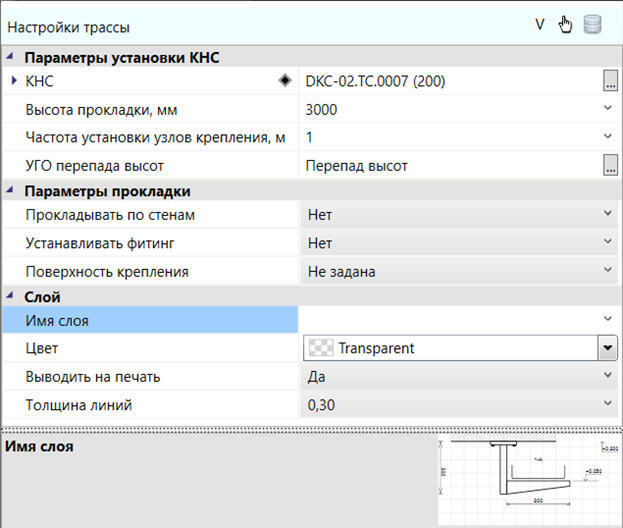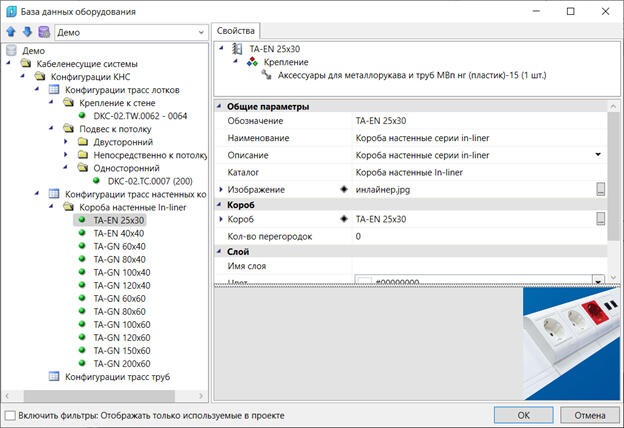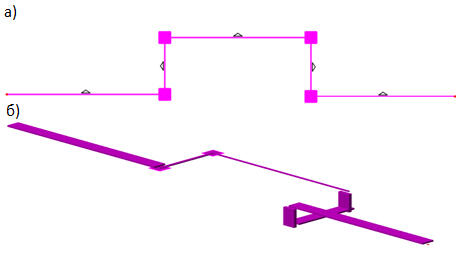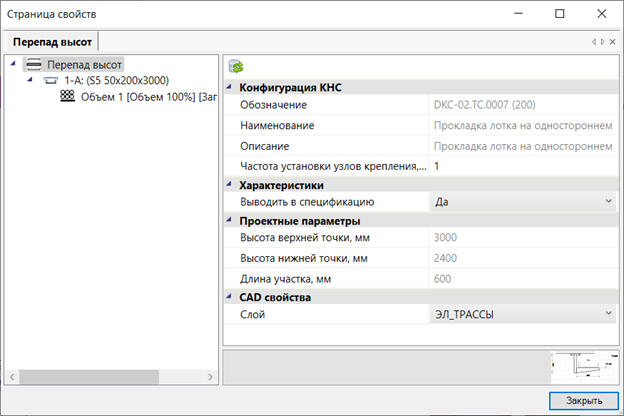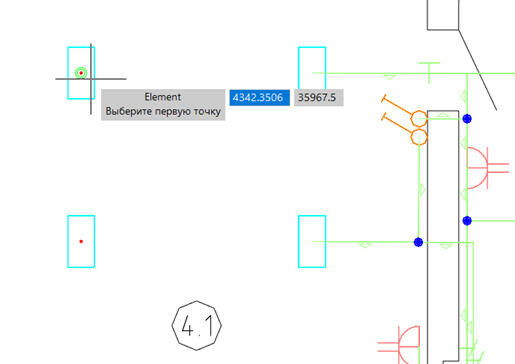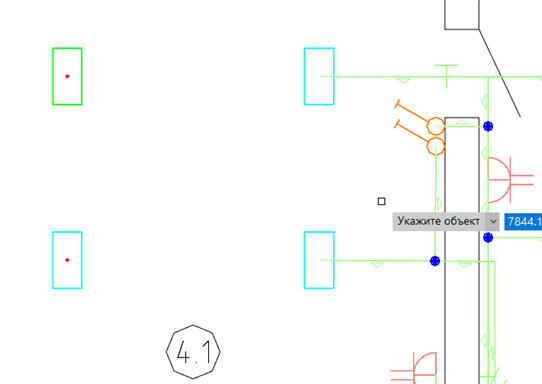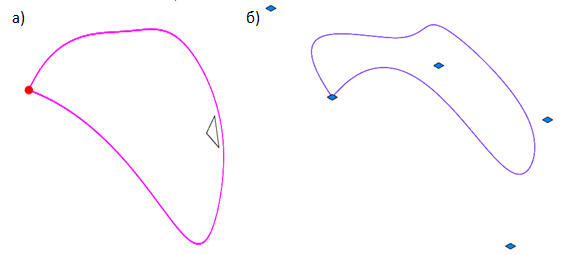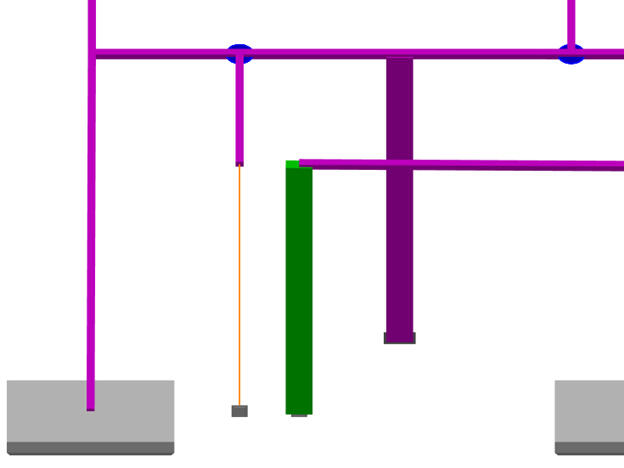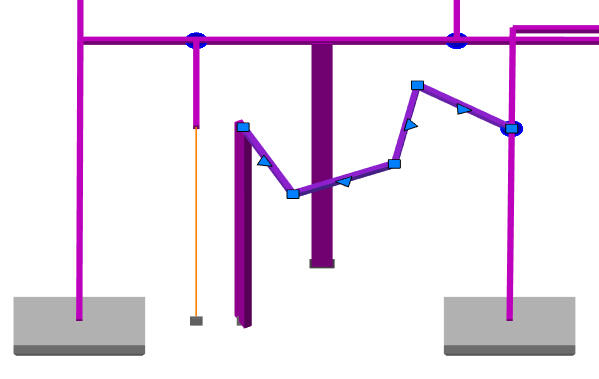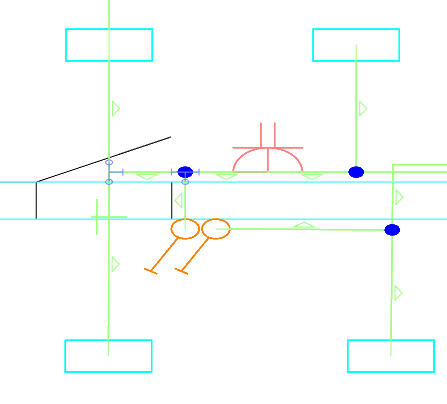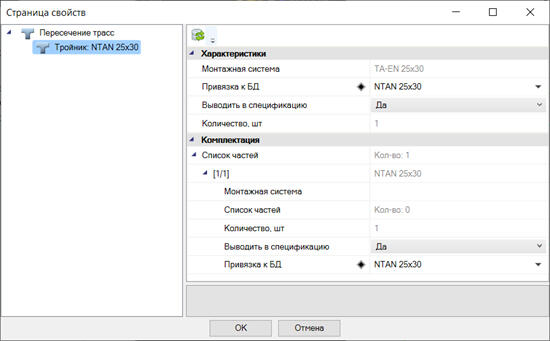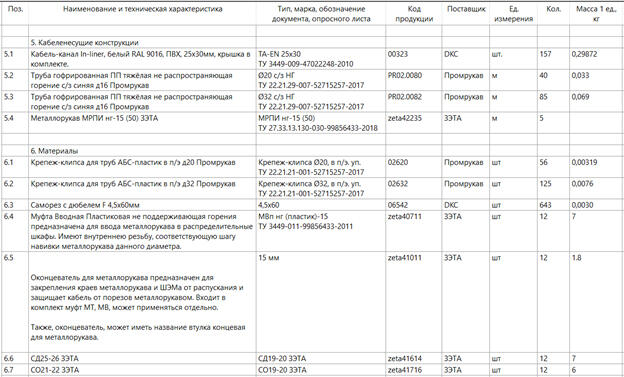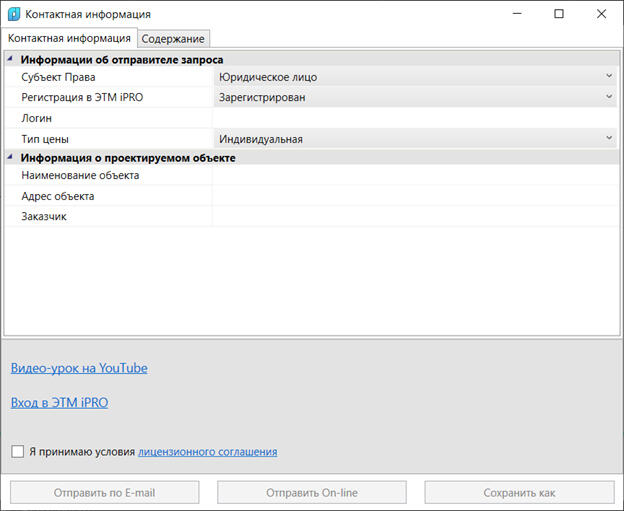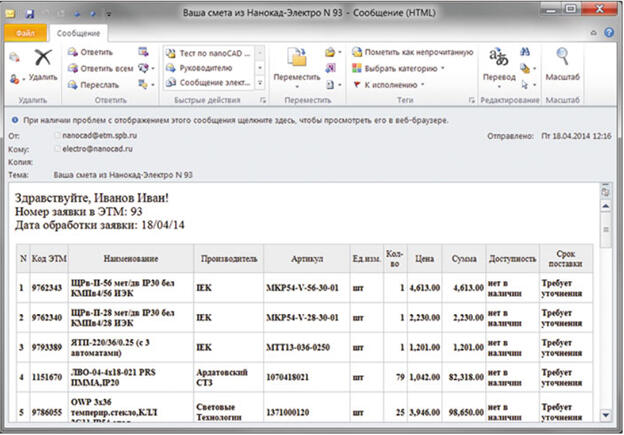Главная » CADmaster №2(96) 2021 » Проектирование промышленных объектов Особенности прокладки кабельных трасс на примере nanoCAD Электро
Введение
Основанный в 1921 году Донецкий национальный технический университет (ДОННТУ) выпускает специалистов, востребованных во многих отраслях. Университет, ставший в свое время первым высшим учебным заведением на территории Донбасса, объединяет сегодня девять факультетов и стремится дать студентам каждого из них самые современные знания. Одним из шагов в этом направлении стало изучение систем автоматизированного проектирования (САПР), в том числе разрабатываемых Группой компаний CSoft и компанией «Нанософт».
По договору о сотрудничестве ГК CSoft предоставила университету (и, в частности, кафедре «Электроснабжение промышленных предприятий и городов», заведующий кафедрой — кандидат технических наук А.В. Левшов) учебные лицензии на девять программных продуктов для проектирования электроснабжения промышленных предприятий, каждая на 30 рабочих мест. Среди них есть и программный комплекс nanoCAD Электро.
nanoCAD Электро в своей 20-й версии представлен как отдельный программный продукт, который устанавливается на платформу nanoCAD Plus. При этом он перестал поставляться единым блоком с nanoCAD Plus, что позволяет использовать его совместно с другими модулями. Для пользователя такая возможность (например, применение с модулем nanoCAD СПДС) является существенным преимуществом.
nanoCAD Электро создан для автоматизации проектирования в части силового электрооборудования (ЭМ), наружного (ЭН) и внутреннего (ЭО) электроосвещения гражданских и производственных сооружений. Функционал программы позволяет автоматизировать проектирование и ведение кабельного хозяйства различных объектов на различных уровнях.
Наличие интерфейса с системами трехмерного моделирования, инструменты автоматизированного проектирования электрических систем и систем управления, автоматизированный ввод данных по трассам, потребителям и кабелям — вот лишь небольшая часть преимуществ nanoCAD Электро.
В качестве опции предусмотрен ручной ввод исходных данных как в самой системе, так и с помощью импорта из MS Excel и MS Word.
Мастер раскладки кабеля упрощает ввод координат потребителей, помещений и трасс при ручном вводе, а также позволяет еще на ранних этапах проектирования отслеживать расположение кабелей в кабеленесущих системах.
Существует возможность фиксации раскладки, поддерживается контроль степени занятости трасс и положения систем на полках, что позволяет размещать дополнительные кабели в существующих кабельных системах или выполнять задел свободного места на будущее при планируемой реконструкции или модернизации объектов.
Гибкость и разнообразие условных графических обозначений потребителей, трасс, кабелей и проводов помогают настроить и наилучшим образом определить их отображение и расположение на плане.
Прокладка трасс в nanoCAD Электро
Самое важное, что необходимо понять при выполнении линии средствами инструмента Прокладка трассы и при соединении двух приборов (будь то светильники или розетки) с помощью инструмента Кабельная трасса: линия — это не кабель, она не указывает на порядок подключения. Это лишь геометрия, согласно которой будут проходить кабели. Вполне вероятно, что их будет достаточно много; кроме того, линия может отображать многоуровневый лоток. Поэтому порядок соединения объектов на данном этапе особой роли не играет.
Настройку в диалоговом окне Настройки трассы (рис. 1) сразу выполнять не обязательно: такую привязку к базе данных или высоте прокладки можно произвести и позже.
Базы данных nanoCAD Электро
Благодаря возможности работы с реальными базами данных оборудования и материалов (рис. 2) программа способствует более быстрому формированию кабельных журналов и заказных спецификаций на различную продукцию.
Большая часть кабельных систем уже сконфигурирована, все соединительные элементы, шпильки, лотки, перегородки и крепеж программа будет учитывать, но при необходимости можно создавать собственные комплектации. Учет расхода материалов и дополнительных элементов крепежа осуществляется автоматически, что позволяет не фокусироваться на частностях и полностью погрузиться в проектирование, передав расчет расходных материалов программе.
Для розеточной сети можно выбрать параметр Прокладка по стенам — nanoCAD Электро предоставит возможность прокладывать системы вдоль стены, причем с определенным отступом, что очень удобно на этапе проектирования.
УГО перепада высот
Далеко не всегда кабеленесущие системы проходят на одной высоте, но программа и здесь упрощает работу проектировщика: добавляет на участки с перепадами элементы перепада высот из параметра Высота прокладки. Выбрать их можно в УГО перепада высот (рис. 3).
Элементы перепада высот — самостоятельные элементы трассы, у которых есть собственные свойства (рис. 4), такие как длина, привязка к базе данных.
Соединение объектов
Соединение объектов можно осуществить несколькими способами. Первый из них предполагает выбор объектов вручную в окне Настройка трассы. При приближении курсора к объекту появится подсветка в виде зеленого кружка (рис. 5).
Второй способ — использовать команду Соединить объект трассы перпендикуляром в группе Трассы (рис. 6). Пользователь поочередно выделяет объекты в ручном режиме, а программа автоматически обозначает их в последовательности, с которой эти объекты были выбраны.
На любом этапе проектирования есть возможность задать последовательность с помощью команды Проложить канал в существующей трассе и выделить все участки трассы, которые требуется поменять. При необходимости исправить выбор команда Удалить канал из трассы позволяет одним щелчком мыши удалить ненужные участки трассы.
Поддерживается прокладка криволинейных участков (рис. 7). Команда Прокладка криволинейной трассы позволяет рассчитывать и применять системы различной конфигурации, причем объект продолжает вести себя как сплайн. Эта возможность особенно полезна при свободной прокладке кабеля или прокладке в гофре.
Когда подключение к оборудованию осуществляется не на высоте трассы, программа самостоятельно отрисовывает и учитывает спуск-подъем, что значительно облегчает работу. В дальнейшем, чтобы задать этому участку КНС, необходимо использовать команду Проложить канал существующей трассы. Участок (на рис. 8 он отображен зеленым цветом) обретает объем и таким образом на данном участке задается КНС.
Гибкость редактирования кабельных трасс повышается при выборе участка трассы и вызове правокнопочного меню (вставить или удалить вершину, разбить линию, изменить ориентацию) — рис. 9. Треугольники на линии трассы показывают лицевую сторону лотка или короба, что очень удобно при подборе соединительных элементов.
Если в кабеленесущей системе уже проложены кабели, то программа автоматически пересчитывает их длину после изменения конфигурации КНС.
Соединительные элементы
Существует инструмент для установки соединительных элементов (на рис. 10 они отображены в виде синих точек). Программа предложит вручную расставить такие элементы на плане или автоматически подобрать их при выборе соответствующего пункта в Настройках трассы. Автоматическую расстановку можно выполнять как на этапе организации кабеленесущих систем, так и впоследствии, используя инструмент Подбор соединительных элементов.
Подбор соединительных элементов, их свойств и составных частей (рис. 11) напрямую зависит от того, насколько тщательно составлена база данных. Здесь следует отметить, что с базами nanoCAD Электро работать исключительно приятно: они проработаны до мелочей, включая элементы крепежа.
Спецификация оборудования, изделий и материалов
По окончании подбора кабеленесущих систем пользователь получает в Менеджере проекта (пункт Документация → Спецификация оборудования, изделий и материалов) список и количество необходимых материалов, тип, марку и код продукции (рис. 12).
Для удобства пользователя возможен вывод полученной информации в документы MS Word и MS Excel. За короткое время программа сформирует документ, разместив его или в указанном месте на жестком диске компьютера, или в облачном сервисе.
nanoCAD — ЭТМ iPRO
Результатом сотрудничества компаний ЭТМ и «Нанософт» стало создание совместного информационного сервиса, который получил название nanoCAD — ЭТМ iPRO (рис. 13).
На любой стадии проекта этот сервис предоставляет возможность оперативно получать информацию об актуальной стоимости оборудования, заложенного в проект.
Инженерпроектировщик отправляет спецификацию оборудования, изделий и материалов и получает в ответ автоматически сформированное письмо со сметой (рис. 14), содержащее информацию о сроках поставки и актуальных ценах. Такая связка САПР и сервиса электротехнического рынка позволяет еще более автоматизировать процесс проектирования.
Краткие выводы
nanoCAD Электро избавляет пользователя от рутинной работы, такой как проведение стандартных расчетов, подсчет оборудования, количества изделий и материалов, маркировка изделий, составление журналов и принципиальных схем. Это позволяет избежать ошибок, связанных с действием «человеческого фактора»: нумерация всегда будет безошибочно соблюдена, а необходимые коэффициенты учтены, раскладка кабелей производится с учетом требований ПУЭ; при этом есть возможность гибко настраивать и изменять принятые программой решения. Высвобождающееся время можно использовать для творческих задач, требующих непосредственного участия человека.
д.т.н., профессор кафедры
«Электроснабжение промышленных предприятий и городов»
Аурика Чурсинова,
к.т.н., доцент кафедры
«Электроснабжение промышленных предприятий и городов»
Игорь Мазуров,
магистрант кафедры
«Электроснабжение промышленных предприятий и городов»
(магистерская программа «Электроснабжение и энергосбережение»)
Донецкий национальный технический университет
Скачать статью в формате PDF — 1.92 Мбайт |